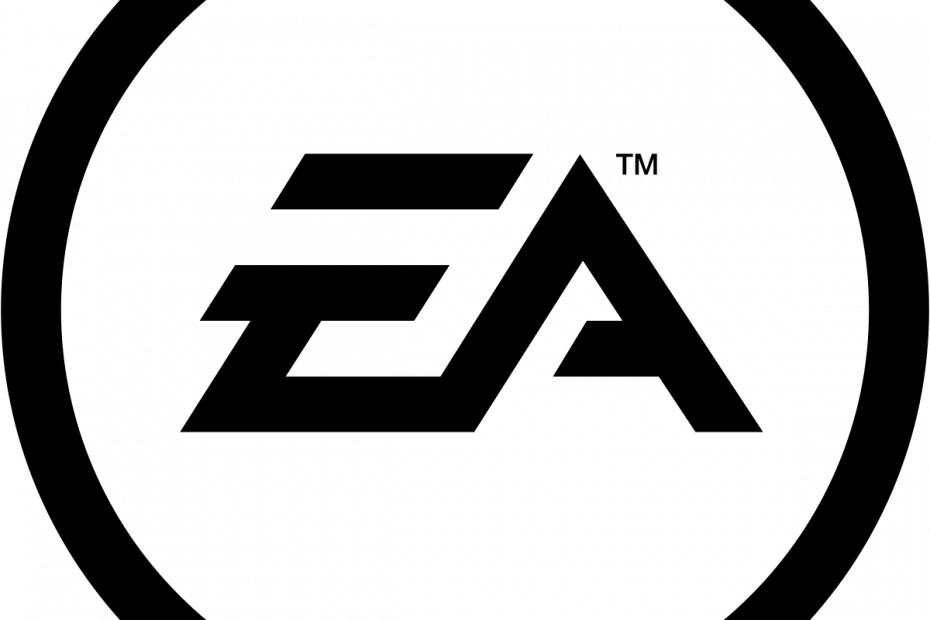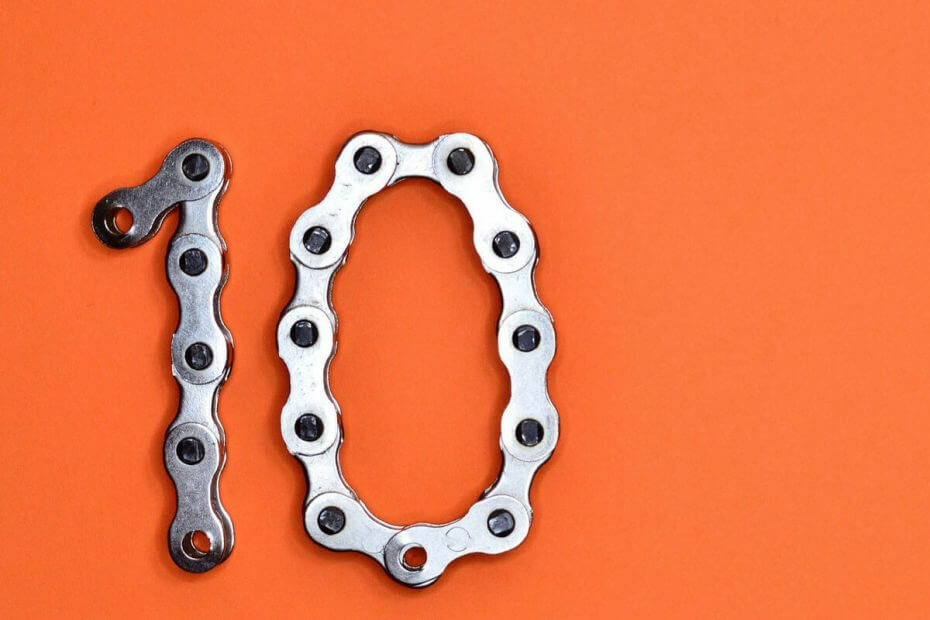यह सॉफ़्टवेयर आपके ड्राइवरों को चालू रखेगा, इस प्रकार आपको सामान्य कंप्यूटर त्रुटियों और हार्डवेयर विफलता से सुरक्षित रखेगा। 3 आसान चरणों में अब अपने सभी ड्राइवरों की जाँच करें:
- ड्राइवर फिक्स डाउनलोड करें (सत्यापित डाउनलोड फ़ाइल)।
- क्लिक स्कैन शुरू करें सभी समस्याग्रस्त ड्राइवरों को खोजने के लिए।
- क्लिक ड्राइवर अपडेट करें नए संस्करण प्राप्त करने और सिस्टम की खराबी से बचने के लिए।
- DriverFix द्वारा डाउनलोड किया गया है 0 इस महीने पाठकों।
बहुत सारे आउटलुक उपयोगकर्ता अपॉइंटमेंट शेड्यूल करने के लिए उस एप्लिकेशन के कैलेंडर का उपयोग करते हैं। आउटलुक की डिफ़ॉल्ट अपॉइंटमेंट अवधि 30 मिनट है। हालाँकि, क्या होगा यदि नियुक्ति की अवधि कम होनी चाहिए? कुछ उपयोगकर्ताओं को कम अपॉइंटमेंट समय निर्धारित करने की आवश्यकता हो सकती है आउटलुक में. जिन उपयोगकर्ताओं को छोटी अपॉइंटमेंट शेड्यूल करने की आवश्यकता है, वे डिफ़ॉल्ट अपॉइंटमेंट समय को निम्नानुसार बदल सकते हैं।
आउटलुक उपयोगकर्ता डिफ़ॉल्ट अपॉइंटमेंट अवधि को कैसे छोटा कर सकते हैं
1. डिफ़ॉल्ट समय स्केल सेटिंग्स समायोजित करें Adjust
- सबसे पहले, खोलें आउटलुक आवेदन.
- क्लिक पंचांग कैलेंडर दृश्य पर स्विच करने के लिए।
- देखें टैब चुनें.
- फिर दबाएं दृश्य सेटिंग्स बटन।
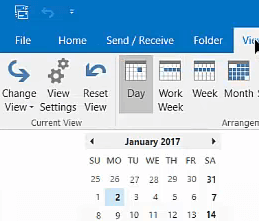
- आउटलुक 2007 का उपयोग करने वाले उपयोगकर्ताओं को क्लिक करना होगा राय मेन्यू। फिर चुनें वर्तमान दृश्य तथा वर्तमान दृश्य को अनुकूलित करें मेनू पर विकल्प।
- दबाओ अन्य सेटिंग उन्नत दृश्य सेटिंग्स विंडो पर बटन।
- फिर क्लिक करें समय पैमाना ड्रॉप डाउन मेनू।
- Outlook में निर्धारित अपॉइंटमेंट के लिए डिफ़ॉल्ट अवधि के रूप में 15 मिनट या उससे कम का चयन करें।
- वहाँ कुछ अतिरिक्त स्वरूपण विकल्प भी हैं जिन्हें उपयोगकर्ता कैलेंडर फोंट को समायोजित करने के लिए चुन सकते हैं। दबाएं फ़ॉन्ट कैलेंडर अपॉइंटमेंट के लिए फ़ॉन्ट बदलने के लिए बटन।
- दबाओ ठीक है खिड़कियों से बाहर निकलने के लिए बटन।
- वैकल्पिक रूप से, उपयोगकर्ता आउटलुक में अपॉइंटमेंट की लंबाई को क्लिक करके बदल सकते हैं समय पैमाना दृश्य टैब पर बटन। फिर चुनें 15 मिनट या ड्रॉप-डाउन मेनू पर कम।
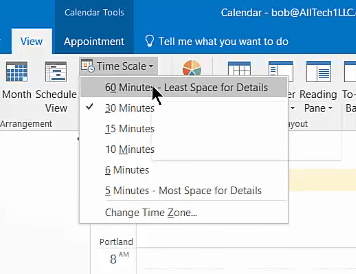
- उपयोगकर्ता एक का चयन भी कर सकते हैं समय क्षेत्र बदलें कैलेंडर समय क्षेत्र को समायोजित करने के लिए यदि आवश्यक हो तो अपॉइंटमेंट के लिए प्रदर्शित करता है।
2. मैक्रो सेट करें
जिन उपयोगकर्ताओं को एक अवधि का चयन करने की आवश्यकता होती है, वे इसमें शामिल नहीं हैं समय पैमाना ड्रॉप-डाउन एक मैक्रो सेट कर सकता है जो आउटलुक अपॉइंटमेंट को छोटा करता है। ऐसा करने के लिए, Alt + F11 हॉटकी दबाएं; और क्लिक करें यह आउटलुक सत्र मैक्रो संपादक विंडो के बाईं ओर। फिर इस VB कोड को Ctrl + C (कॉपी) और Ctrl + V (पेस्ट) हॉटकी के साथ मैक्रो एडिटर में कॉपी और पेस्ट करें:
निजी WithEvents objInspectors आउटलुक के रूप में। निरीक्षकों
आउटलुक के रूप में निजी विथइवेंट्स objअपॉइंटमेंट। नियुक्ति मद
निजी उप एप्लिकेशन_स्टार्टअप ()
सेट objInspectors = आउटलुक। आवेदन। निरीक्षकों
अंत उप
निजी उप objInspectors_NewInspector (बायवैल इंस्पेक्टर इंस्पेक्टर के रूप में)
अगर टाइपऑफ इंस्पेक्टर। CurrentItem तो अपॉइंटमेंट हैआइटम तो
objApointment = इंस्पेक्टर सेट करें। वर्तमान आइटम
अगर अंत
अंत उप
निजी उप objAppointment_Open (बूलियन के रूप में रद्द करें)
'नई नियुक्ति की डिफ़ॉल्ट अवधि निर्धारित करें'
यदि ओब्ज अपॉइंटमेंट. निर्माण समय = #1/1/4501# तब#
नियुक्ति अवधि = "15"
अगर अंत
अंत उप
निजी उप objAppointment_PropertyChange (ByVal नाम स्ट्रिंग के रूप में)
'जब आप "पूरे दिन की घटना" को अक्षम करते हैं
'वर्तमान अपॉइंटमेंट की डिफ़ॉल्ट अवधि बदलें'
अगर नाम = "ऑलडेइवेंट" तो
यदि ओब्ज अपॉइंटमेंट. AllDayEvent = झूठा तब
नियुक्ति अवधि = "15"
अगर अंत
अगर अंत
अंत उप
उपरोक्त मैक्रो अपॉइंटमेंट अवधि को 15 मिनट में बदल देता है। उपयोगकर्ताओं को objApointment को संपादित करने की आवश्यकता होगी। अवधि को छोटी समयावधि में बदलने के लिए मैक्रो में अवधि मान. उदाहरण के लिए, objApointment. सात मिनट के अपॉइंटमेंट के लिए अवधि मान 7 होगा।
उपरोक्त कोड को मैक्रो एडिटर में पेस्ट करने के बाद, कोड को सेव करने के लिए डिस्क बटन पर क्लिक करें। उपयोगकर्ता select का चयन भी कर सकते हैं सभी मैक्रोज़ के लिए सूचनाएं ट्रस्ट सेंटर के मैक्रो सेटिंग्स टैब पर विकल्प। तब उपयोगकर्ता एक का चयन कर सकते हैं मैक्रो सक्षम करें अपॉइंटमेंट अवधि मैक्रो सक्षम के साथ आउटलुक लॉन्च करने का विकल्प।
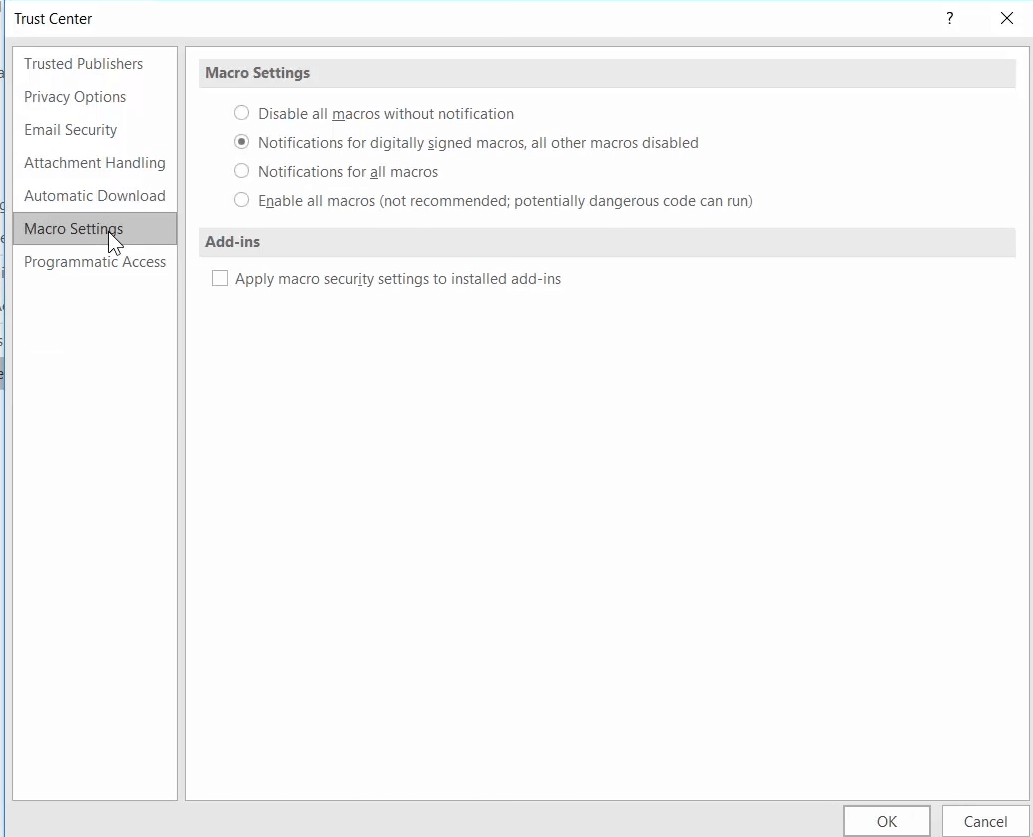
इसलिए, आउटलुक में डिफ़ॉल्ट अपॉइंटमेंट अवधि बदलना सीधा है। इसके बाद, उपयोगकर्ता आवश्यकतानुसार 30 मिनट से कम समय के लिए अपॉइंटमेंट शेड्यूल कर सकते हैं।
संबंधित लेख देखने के लिए:
- FIX: Windows 10 में कैलेंडर साझा करते समय Outlook त्रुटि
- FIX: कैलेंडर पर स्विच करते समय आउटलुक हैंग हो जाता है
- FIX: Outlook मीटिंग अपडेट कैलेंडर में अपडेट नहीं हो रहा है